Os vamos a contar cómo convertir una Live Photo en vídeo, con su sonido y todo. Además y como regalo, al final del artículo os contamos una manera de hacer vídeos cortos que os va a encantar.
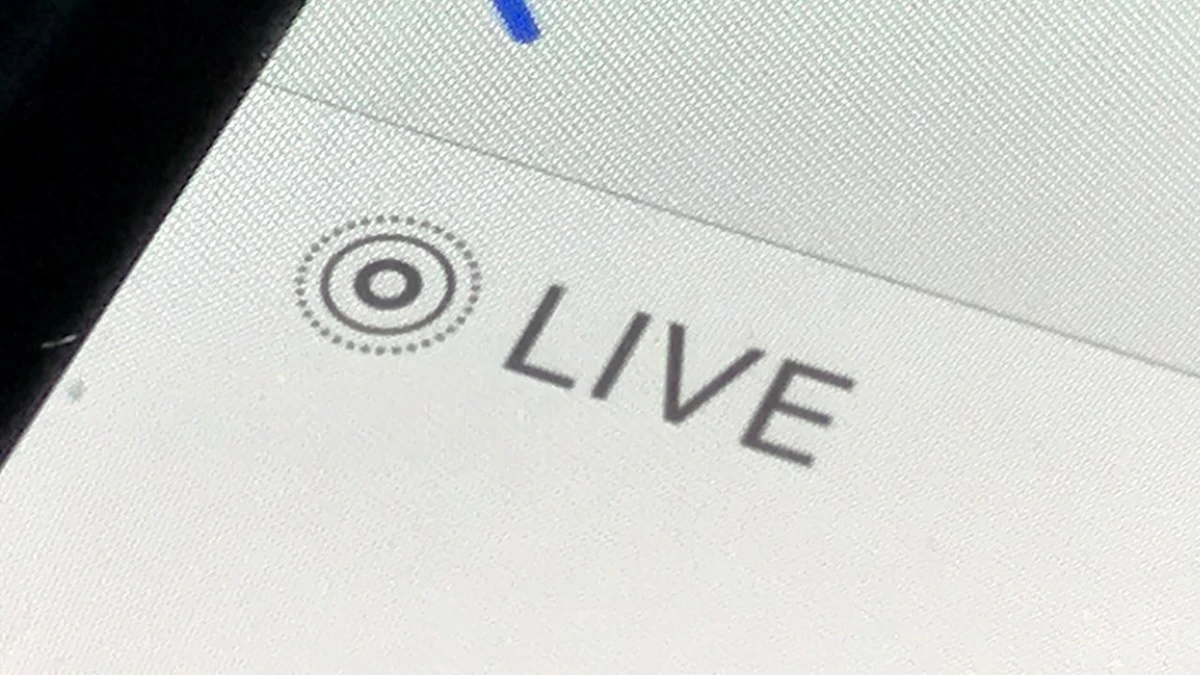
Las Live Photo que realiza nuestro iPhone, dan mucho juego. Tenemos tutoriales para iPhone y iPad en los que explicamos como hacer de todo con ellas. Es una función que, si no la estás aprovechando, a partir de ahora seguro que si lo harás.
Podemos darle diversos efectos a esas imágenes como efecto bucle, rebote y larga exposición. También podemos convertirlas en GIF para compartir por WhatsApp y otras apps de mensajería y redes sociales . Hoy, como ya avanzamos en el titular, os vamos a enseñar a convertirlas en vídeos.
Cómo transformar una Live Photo en vídeo:
Hace un tiempo realizamos un tutorial, que aun se puede hacer, sobre cómo convertir una de estas imágenes en un vídeo con sonido. Eso si, es mucho más complicado que la forma que os vamos a contar a continuación, pero permite personalizar más aun el vídeo.
La manera que os vamos a contar hoy es muy pero que muy sencilla. Tenéis que hacer lo siguiente:
- Seleccionar la Live Photo que queramos convertir en vídeo.
- Pulsar en el botón de tres puntitos que nos aparece en la parte superior derecha de la pantalla.
- Del menú que aparece tenemos que elegir la opción «Guardar como vídeo».
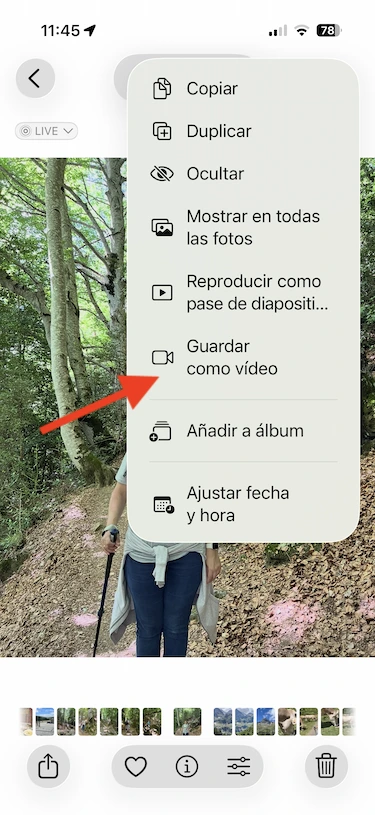
De esta manera se nos guardará en nuestro carrete ese vídeo de 3 segundos… ¿veis qué fácil?.
Crea un magnífico vídeo corto con varias Live Photos:
Pero es que además, si seguimos los pasos que os hemos comentado antes y seleccionamos en vez de una, varias Live Photo que no tengan aplicado ningún efecto cómo el de rebote, bucle…, podremos guardar un vídeo con todas ellas creando así, un curioso vídeo que seguro os encantará.
CONSEJO: Eso si, asegúrate que todas tienen el mismo formato de imagen porque si mezclas fotos en vertical con fotos en horizontal, el vídeo sale con algún que otro desenfoque.
En el siguiente vídeo os mostramos como se hacía hace unos años. Hoy día se hace de manera muy similar y os puede venir bien verlo para solventar dudas que os puedan ocurrir. Lo único que cambia es la ubicación de la opción «Guardar como vídeo».
Saludos.
Apasionado de los productos APPLE y licenciado en apps.
En el mundo de los blogs desde 2010 escribiendo artículos a diario, todos sobre el ecosistema Apple. En mi haber tengo más de 6.000 artículos publicados ademas de haber participado en otros medios como revistas digitales, podcasts, blogs... .
Toda una vida dedicada a mi pasión por Apple y sus productos, la cual intento plasmar en mis artículos, vídeos de Youtube y publicaciones en redes sociales.
Así es, no aparece
Se me ocurre que puedes grabar la pantalla y luego hacer un recorte
Eso es mucho trabajo. Antiguamente se hacia así pero ahora es mejor hacerlo como explicamos.
Hola en la versión 14.6 no aparece esa opción. Será que me falta configurar algo en el celular?
Debería aparecerte, pero solo en las Live PHOTO. Si has creado otro tipo de efecto con ellas, no te aparecerá esa opción.
Exactamente, no aparece esta opción. ¿Tendrá alguna solución real?
Debe funcionar porque lo acabamos de probar.